Làm sao thêm thông báo sạc đầy pin cho Windows
Thông báo sạc đầy pin trên Windows không được nhà sản xuất tích hợp sẵn. Điều này cũng không quan trọng vì laptop ngày nay hầu hết không ảnh hưởng đến việc pin đầy vẫn cắm sạc.
Tuy nhiên, việc thông báo pin được sạc đầy dễ dàng giúp cho người dùng biết đã đầy pin chua, nhất là với những người cần hay di chuyển.
Mặc dù vậy, bạn có thể thêm tính thông báo sạc đầy pin trên Windows thông qua ứng dụng thứ 3 như Battery Notification, Battery Notifier hoặc Full Battery & Theft Alarm.
Bật thông báo sạc đầy pin cho Windows bằng Battery Notification
Battery Notification là một ứng dụng Microsoft Store mà bạn có thể sử dụng trong Windows. Ứng dụng đó cho phép bạn đặt cả thông báo pin đầy và pin yếu. Ứng dụng cơ bản được cung cấp miễn phí nhưng bạn có thể nâng cấp lên ứng dụng có tính năng phân tích pin với giá $4,99. Bạn có thể thiết lập thông báo sạc đầy với Battery Notification như sau:
- Mở trang ứng dụng Battery Notification trong trình duyệt.
- Nhấp vào tùy chọn Get in Store App của Battery Notification.
- Chọn Open in Microsoft Store để truy cập tùy chọn tải xuống cho ứng dụng bên ngoài trình duyệt.
- Nhấn Get để cài đặt Battery Notification.
- Chọn Battery Notification trên menu Start để mở cửa sổ của nó.
- Tiếp theo, chọn tùy chọn Always Allowed nếu được nhắc cho phép ứng dụng chạy trong nền.

7. Nhấp vào tab Home của ứng dụng nếu nó không được chọn.
8. Sau đó bật tùy chọn Full Battery Notification nếu nó bị tắt. Giờ đây, cảnh báo pin cao sẽ bật lên khi pin đạt đến mức được đặt trên thanh Notification.
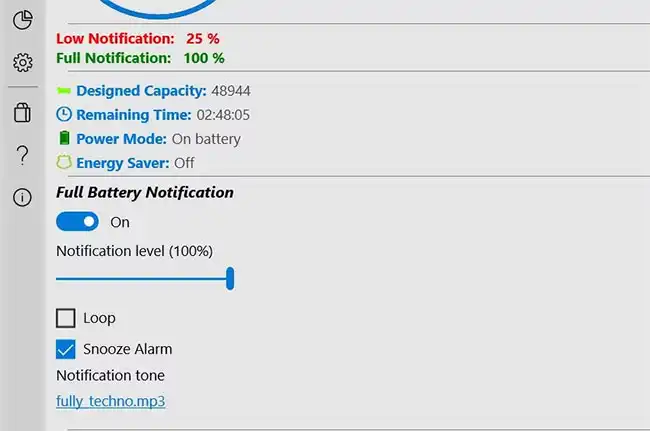
Bạn có thể áp dụng một số điều chỉnh tùy chọn cho trình thông báo pin đầy sau khi bật. Kéo thanh trượt trên thanh Notification level để đặt mức phần trăm sạc pin. Nếu bạn muốn thông báo bằng âm thanh khi pin được sạc đầy, hãy đặt thanh đó thành 100%. Kéo thanh trượt sang trái để đặt trình thông báo xuất hiện ở mức sạc thấp hơn.
Bạn cũng có thể thay đổi âm thanh của thông báo. Nhấp vào Default notification sound để xem danh sách các âm thanh có sẵn. Để xem trước âm thanh, hãy nhấp vào nút phát của âm thanh đó. Nhấn tùy chọn Set audio để chọn một phương án thay thế.
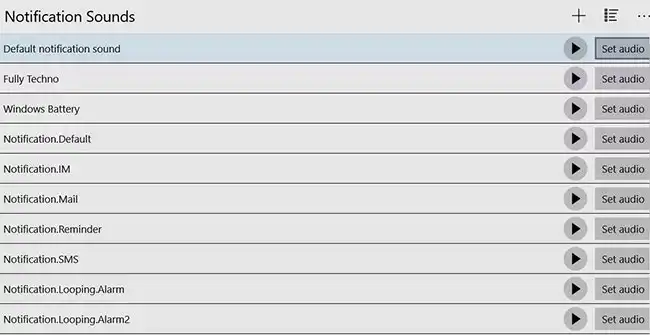
Ứng dụng này cũng có một chỉ báo tiện dụng trên thanh tác vụ cho pin của bạn. Biểu tượng trên thanh tác vụ của ứng dụng hiển thị phần trăm pin. Do đó, bạn có thể theo dõi mức pin trên thanh tác vụ khi Battery Notification đang mở.

Bật thông báo sạc đầy pin cho Windows bằng Battery Notifier
Battery Notifier là một ứng dụng nhỏ gọn mà bạn có thể sử dụng từ khay hệ thống Windows 11/10. Ứng dụng này cung cấp các thông báo về mức sạc pin thấp và cao, đồng thời cho phép bạn xem trạng thái pin hiện tại bằng cách nhấp vào biểu tượng trên khay hệ thống của ứng dụng. Đây là cách bạn có thể thêm cảnh báo sạc đầy pin của Battery Notifier vào Windows 11/10:
- Mở trang Softpedia của Battery Notifier.
- Nhấp vào Download để xem một số tùy chọn vị trí.
- Chọn tùy chọn vị trí Secure Download (US).
- Nhấp vào File Explorer (một nút trên thanh tác vụ) để mở thư mục chứa file BatteryNotifier.exe đã tải xuống.
- Nhấp chuột phải vào BatteryNotifier.exe để chọn Run as administrator.
- Tiếp theo, nhấp vào biểu tượng Battery Notifier trong hệ thống để xem bảng điều khiển của ứng dụng.

7. Đảm bảo rằng hộp kiểm Full Battery được đặt thành On.
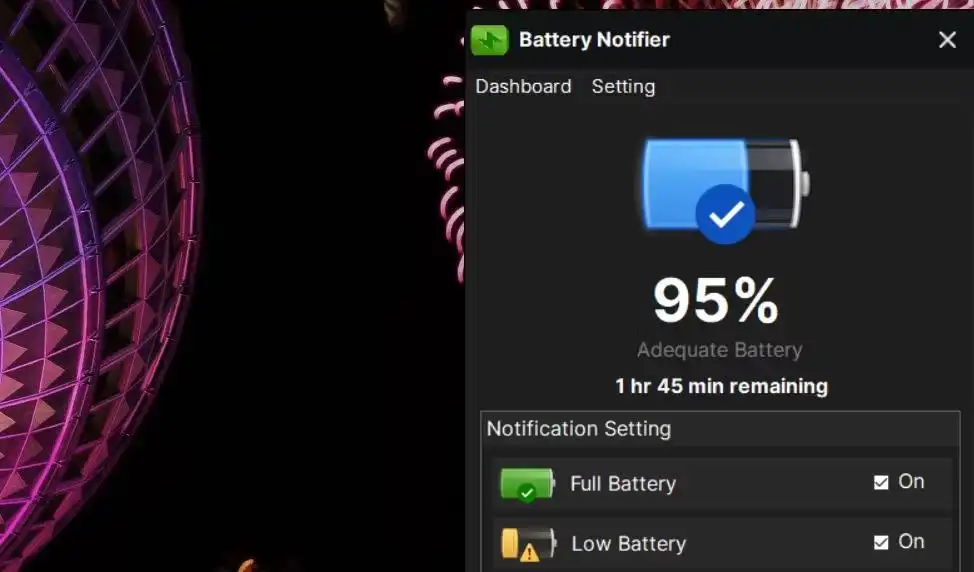
Để cấu hình ứng dụng Battery Notifier, hãy nhấp vào tab Settings. Ở đó, bạn có thể đặt mức phần trăm pin để cảnh báo pin đầy và pin yếu. Kéo thanh trượt Full Battery để chọn mức bạn muốn.
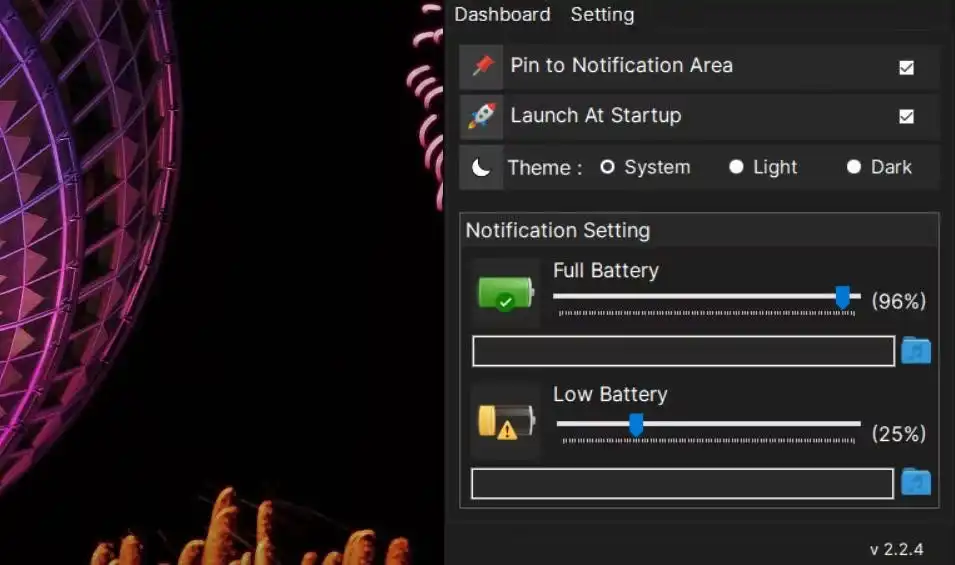
Bạn cũng có thể đặt âm thanh tùy chỉnh cho thông báo sạc đầy pin. Nhấp vào biểu tượng thư mục nhạc bên dưới thanh Full Battery để xem cửa sổ chọn file. Sau đó chọn một file nhạc hoặc âm thanh cho âm thức và nhấp vào OK.
Tùy chọn Launch at Startup giúp chạy ứng dụng khi khởi động máy. Cài đặt đó sẽ thêm ứng dụng vào phần khởi động Windows khi được chọn. Sau đó, bạn sẽ không cần phải khởi động ứng dụng theo cách thủ công.
Ngoài ra còn có các tùy chọn theme thay thế có sẵn. Chọn Dark làm cho ứng dụng có màu đen. Nếu bạn thích ứng dụng màu trắng hơn, hãy nhấp vào nút Light.

Bật thông báo sạc đầy pin cho Windows Full Battery & Theft Alarm
Full Battery & Theft Alarm là một ứng dụng cho phép bạn thêm thông báo sạc đầy pin cho laptop Windows và thiết bị di động Android, vì ứng dụng này có sẵn trên Google Play. Nó cũng cung cấp một hệ thống báo trộm bổ sung để đảm bảo an ninh. Phiên bản nâng cấp của ứng dụng (giá $1,49) hiển thị lịch sử pin của bạn. Đây là các bước để thêm thông báo sạc đầy pin với Full Battery & Theft Alarm.
- Mở trang Full Battery & Theft Alarm MS Store trong trình duyệt web.
- Chọn tùy chọn Get in Store app của Full Battery & Theft Alarm.
- Nhấp vào Open Microsoft Store > Install để tải xuống ứng dụng.
- Chọn tùy chọn Open cho Full Battery & Theft Alarm trong MS Store.
- Bật tùy chọn Charge Alarm nếu nó tắt.

6. Nhấp vào nút Settings (bánh răng) ở dưới cùng bên trái của ứng dụng.
7. Đặt tùy chọn Notification Type thành Reminder. Sau đó, bạn có thể đợi thông báo xuất hiện ở dưới cùng bên phải của màn hình khi laptop được sạc đến mức pin đã đặt.
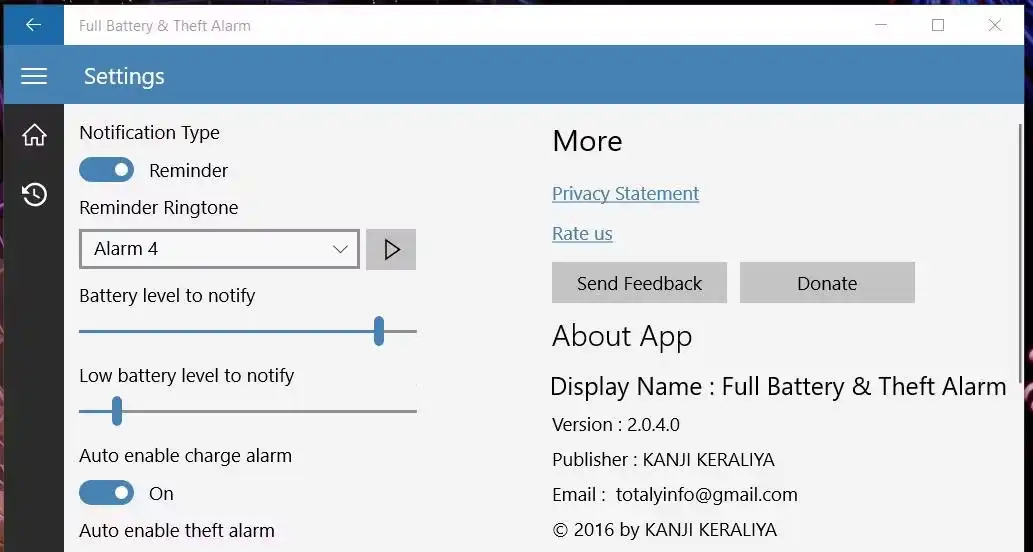
Bạn có thể thay đổi phần trăm sạc cho cảnh báo bằng cách kéo thanh trên Battery level to notify. Bên dưới đó cũng có mức pin yếu để nhận thông báo mà bạn có thể cấu hình.
Để thay đổi âm thanh cho trình thông báo, hãy nhấp vào menu drop-down Reminder Ringtone; chọn một âm báo thay thế hoặc chọn âm thanh ở đó. Nhấp vào Play để xem và nghe thông báo kiểm tra với âm thanh đã chọn.
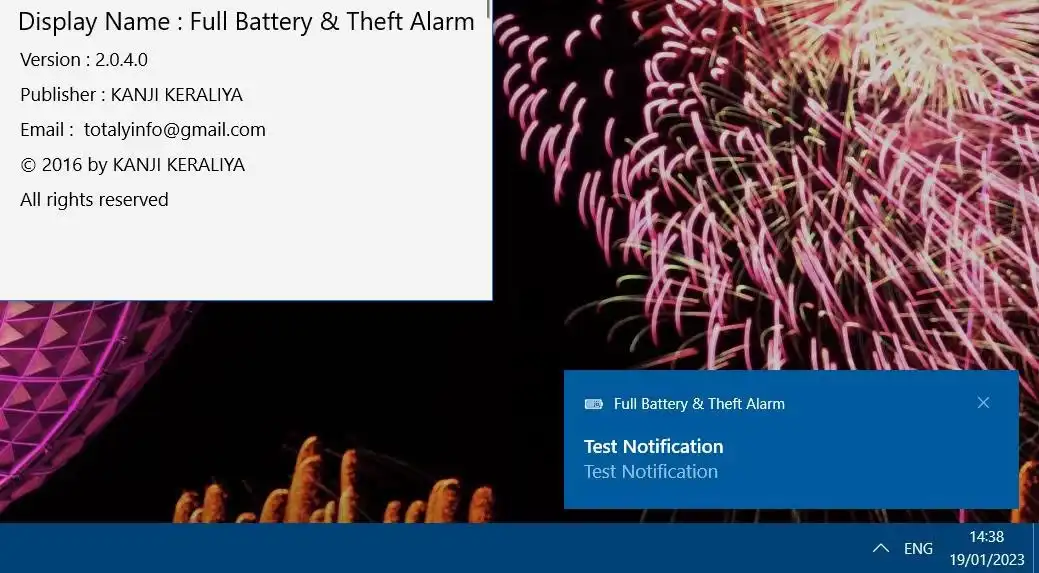
Trên đây là 3 cách mà VTech muốn gởi đến bạn việc có thể bật thông báo sạc đầy pin cho Windows nhằm giúp bạn biết được khi nào pin có thể đầy.
Nếu bạn có thắc mắc các vấn đề liên quan đến máy tính để bàn, máy tính xách tay, hệ thống camera an ninh thì hãy liên hệ ngay với chúng tôi để được tư vấn tốt nhất.
Laptop cũ là những máy tính xách tay đã qua sử dụng và được bán lại cho người dùng khác. Những laptop này thường được bán với giá rẻ hơn so với laptop mới, tuy nhiên độ bền và tuổi thọ của chúng có thể thấp hơn và đôi khi cần phải sửa chữa. Nếu bạn muốn mua laptop cũ, hãy đảm bảo kiểm tra kỹ tình trạng, cấu hình, giá cả và chế độ bảo hành để đảm bảo rằng bạn mua được máy tính xách tay đáng tin cậy.
Nếu bạn muốn mua laptop cũ, hãy đảm bảo kiểm tra kỹ tình trạng, cấu hình, giá cả và chế độ bảo hành để đảm bảo rằng bạn mua được máy tính xách tay đáng tin cậy.Tại sao nên mua laptop cũ giá rẻ
Laptop hiện nay là công cụ học tập và làm việc của rất nhiều người học sinh, sinh viên cho đến nhân viên văn phòng. Tuy nhiên, thông thường chi phí cho một laptop mới sẽ khá cao. Vì thế mua một chiếc laptop cũ giá rẻ sẽ là lựa chọn không tồi. Những lợi ích khi mua một chiếc laptop cũ giá rẻ như sau: Giá thành rẻ hơn: Laptop cũ thường được bán với giá rẻ hơn so với laptop mới, giúp bạn tiết kiệm được một khoản chi phí đáng kể. Tính linh hoạt: Bạn có thể tìm kiếm và chọn lựa được những model cũ tốt với cấu hình mạnh hơn so với các model mới trong cùng tầm giá. Chất lượng tốt: Một số laptop cũ đã được sử dụng nhưng vẫn có chất lượng tốt và hoạt động tốt. Phù hợp với nhu cầu sử dụng: Nếu bạn chỉ sử dụng laptop cho mục đích cơ bản như lướt web, xem phim, làm văn phòng thì mua laptop cũ với cấu hình vừa đủ hoàn toàn có thể đáp ứng được nhu cầu sử dụng của bạn mà không cần tốn nhiều tiền.
Tính linh hoạt: Bạn có thể tìm kiếm và chọn lựa được những model cũ tốt với cấu hình mạnh hơn so với các model mới trong cùng tầm giá. Chất lượng tốt: Một số laptop cũ đã được sử dụng nhưng vẫn có chất lượng tốt và hoạt động tốt. Phù hợp với nhu cầu sử dụng: Nếu bạn chỉ sử dụng laptop cho mục đích cơ bản như lướt web, xem phim, làm văn phòng thì mua laptop cũ với cấu hình vừa đủ hoàn toàn có thể đáp ứng được nhu cầu sử dụng của bạn mà không cần tốn nhiều tiền.
Những lưu ý khi mua laptop cũ giá rẻ
Nếu bạn đang có ý định mua laptop cũ, hãy cân nhắc và lưu ý những điểm sau để đảm bảo mua được một chiếc laptop cũ chất lượng và đáng tin cậy: Kiểm tra cấu hình: Kiểm tra cấu hình của laptop cũ để đảm bảo rằng nó đáp ứng được nhu cầu sử dụng của bạn.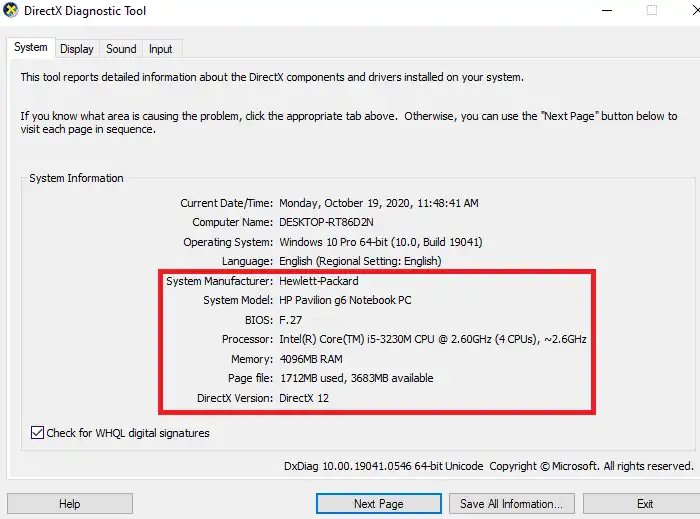 Kiểm tra tình trạng: Kiểm tra tình trạng của laptop cũ, bao gồm việc kiểm tra vết trầy xước, màn hình, bàn phím, touchpad, cổng kết nối và pin. Nếu có vấn đề gì với máy, bạn có thể đòi hỏi người bán giảm giá hoặc sửa chữa trước khi mua. Kiểm tra lịch sử sử dụng: Hỏi người bán về lịch sử sử dụng của máy, bao gồm thời gian sử dụng, cách sử dụng và mục đích sử dụng. Điều này sẽ giúp bạn có được cái nhìn tổng quan về tình trạng và chất lượng của máy tính. Xác định giá cả hợp lý: Tìm hiểu giá thị trường của các loại laptop tương tự và xác định giá cả hợp lý. Nên so sánh giá của nhiều người bán để có thể đưa ra quyết định mua hợp lý nhất. Hỏi về chế độ bảo hành và đổi trả: Nếu có thể, bạn nên mua laptop cũ có chế độ bảo hành và đổi trả để đảm bảo rằng bạn có thể sửa chữa hoặc trả lại nếu có vấn đề về chất lượng. Chọn nơi mua đáng tin cậy: Mua laptop cũ từ các cửa hàng uy tín hoặc từ các người bán đáng tin cậy để đảm bảo rằng bạn mua được máy tính xách tay đáng tin cậy và không bị lừa đảo.
Kiểm tra tình trạng: Kiểm tra tình trạng của laptop cũ, bao gồm việc kiểm tra vết trầy xước, màn hình, bàn phím, touchpad, cổng kết nối và pin. Nếu có vấn đề gì với máy, bạn có thể đòi hỏi người bán giảm giá hoặc sửa chữa trước khi mua. Kiểm tra lịch sử sử dụng: Hỏi người bán về lịch sử sử dụng của máy, bao gồm thời gian sử dụng, cách sử dụng và mục đích sử dụng. Điều này sẽ giúp bạn có được cái nhìn tổng quan về tình trạng và chất lượng của máy tính. Xác định giá cả hợp lý: Tìm hiểu giá thị trường của các loại laptop tương tự và xác định giá cả hợp lý. Nên so sánh giá của nhiều người bán để có thể đưa ra quyết định mua hợp lý nhất. Hỏi về chế độ bảo hành và đổi trả: Nếu có thể, bạn nên mua laptop cũ có chế độ bảo hành và đổi trả để đảm bảo rằng bạn có thể sửa chữa hoặc trả lại nếu có vấn đề về chất lượng. Chọn nơi mua đáng tin cậy: Mua laptop cũ từ các cửa hàng uy tín hoặc từ các người bán đáng tin cậy để đảm bảo rằng bạn mua được máy tính xách tay đáng tin cậy và không bị lừa đảo.
Có những loại laptop cũ nào hiện nay?
Hiện nay nhu cầu về laptop cũ rất nhiều nhưng chủ yếu tập trung vào 3 nhóm khách hàng mục tiêu như sau: Sinh viên – văn phòng, chuyên nghiệp và gamingLaptop cũ cho sinh viên - văn phòng
Với đối tượng này thì nhu cầu không cao về việc các ứng dụng nặng. Thông thường họ chỉ sử dụng những ứng dụng văn phòng như word, excel, power và trình duyệt web. Tuy nhiên, đối tượng này thường có nhu cầu máy nhỏ gọn và đẹp. Các sản phẩm laptop cũ cho sinh viên - văn phòng được ưa chuộng gồm: Lenovo Ideapad 3 14ITL6, Dell Vostro 3405 V4R53500U001W, ASUS VivoBook D409DA-EK499T,...
Laptop cũ cao cấp chuyên nghiệp
Với dòng sản phẩm này thông thường khách hàng là những người thiết kế đồ hoa, editor, lập trình. Họ cần một máy tính có cầu hình cao để xử lý công việc nhanh hơn, tiết kiệm thời gian. Và kèm theo đó đây là những máy tính có kích thước màn hình lớn và nặng. Các sản phẩm laptop cũ chuyên nghiệp được ưa chuộng gồm: MacBook Air 2020 chip M1, MacBook Pro 16 Touch Bar chip Intel, Surface Pro 7, Lenovo Yoga Duet 7 13IML05,...
Laptop cũ gaming
Bên cạnh nhu cầu làm việc thì giới game thủ cũng có nhu cầu mua laptop cũ để thoả mãn đam mê. Đối với họ là một chiếc máy có cầu hình cao, màn hình lớn và đôi khi phải cá tính một chút sẽ thu hút họ hơn. Các sản phẩm laptop cũ gaming phổ biến gồm: MSI Gaming GF63 Thin 10SCXR-1218VN, ASUS Gaming ROG Zephyrus G14 GA401IU-HA075T, ASUS TUF Gaming FX705DT-H7138T,...
Phân khúc thị trường laptop cũ theo giá và cấu hình
Phân khúc thị trường laptop cũ theo giá Như chúng ta đã biết với người mua laptop cũ thông thường sẽ dựa và giá để mua hàng và họ không qua tập trung vào thương hiệu mà chủ yếu giá phù hợp và cấu hình đáp ứng. Những khoảng giá mà người dùng hay cân nhắc: Dân văn phòng – sinh viên: Thông thường với đối tượng này họ sẽ chấp nhận mức giá dao động từ 8 – 10 triệu mà thôi. Dân chuyên nghiệp: Với đối tượng khách hàng này thì việc tìm một chiếc laptop có thể đáp ứng được nhu cầu của họ là quan trọng. Mức giá họ có thể chấp nhận là từ 14-20 triệu. Dân game thủ: Những máy dành cho game thủ thông thường cấu hình cao, đặc biệt là card màn hình và ram. Một số game thủ còn đòi hỏi có thiết kế bắt mắt như thêm đèn và phong cách riêng. Những sản phẩm này có giá từ 15 – 25 triệu.Mua laptop cũ tại Vtech với nhiều ưu đãi
Để tìm được một chiếc laptop cũ phù hợp với nhu cầu và có chất lượng tốt đòi hỏi người mua phải có kiến thức về máy tính. Điều này đôi khi là một trở ngại lớn cho người mua. Tuy nhiên, đó là khi bạn chưa tìm được một nơi bán sản phẩm uy tín để giúp cho bạn giải quyết được nổi lo đó. Nguồn laptop cũ tại Vtech chúng tôi thường nhập từ 2 nguồn:- Nhập từ nguồn laptop cũ nước ngoài
- Mua lại từ những người muốn thay đổi cấu hình sử dụng
Công Ty TNHH VTech Kỹ Thuật Việt
- Địa Chỉ: 124 Trương Vĩnh Ký, Phường Tân Son Nhì, Quận Tân Phú, Thành phố Hồ Chí Minh
- Hotline/Zalo: 0909765095
- Email: vitechkythuatviet@gmail.com
- Website: https://kythuatvtech.com/
- Fanpage: VTech – Lắp đặt Camera An Ninh – Cung cấp thiết bị máy tính
Nhận xét
Đăng nhận xét